Znáte to. Když už musí linuxák pracovat na počítači s Windows (protože v okolí nic normálního není), nebo jste někde na cestách, ve veřejné knihovně, nějaké učebně... a potřebujete něco udělat na počítači. Ale ouha. Jediný dostupný počítač prakticky neobsahuje pořádný software a o bezpečnosti jeho prohlížeče by se dalo pochybovat... Co teď? Řešením může být PortableApps: USB flash disk s vlastními aplikacemi.
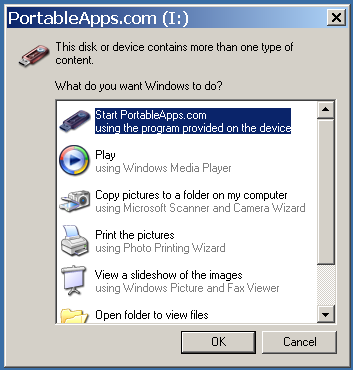 Ze stránek projektu si stáhněte PortableApps Suite. Můžete využít jak verze naplněné vybranými aplikacemi, tak jen základní prostředí PortableApps a k němu si postahovat vybrané programy. Co si postahujete záleží na kapacitě flash disku a vašich potřebách. Jde o známé aplikace (Mozilla Firefox, ...), které jsou upravené, aby běhaly z USB flash disku. Stačí na to prakticky jakýkoliv flash disk, který můžete dál používat jako obvykle. Všechny programy se spouští přímo z něj a do hostitelského počítače se nic neukládá. Funguje to na prakticky všech verzích Windows (podle požadavků té které aplikace, některé fungují i na Windows 95) a nevadí tomu ani většina restriktivních nastavení.
Ze stránek projektu si stáhněte PortableApps Suite. Můžete využít jak verze naplněné vybranými aplikacemi, tak jen základní prostředí PortableApps a k němu si postahovat vybrané programy. Co si postahujete záleží na kapacitě flash disku a vašich potřebách. Jde o známé aplikace (Mozilla Firefox, ...), které jsou upravené, aby běhaly z USB flash disku. Stačí na to prakticky jakýkoliv flash disk, který můžete dál používat jako obvykle. Všechny programy se spouští přímo z něj a do hostitelského počítače se nic neukládá. Funguje to na prakticky všech verzích Windows (podle požadavků té které aplikace, některé fungují i na Windows 95) a nevadí tomu ani většina restriktivních nastavení.
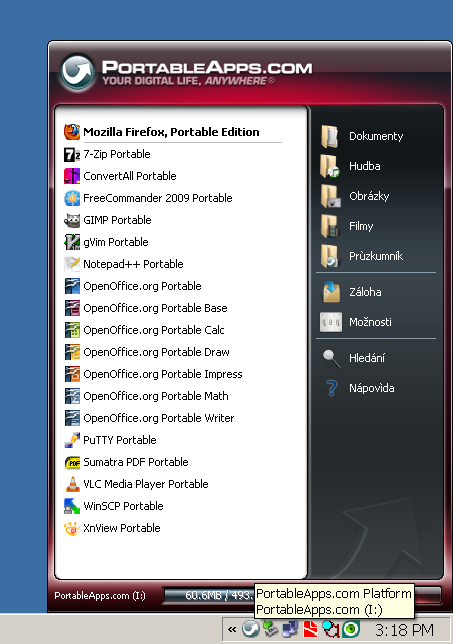 Instalace je jednoduchá, stáhnete se PortableApps Suite (a případně další programy) a spustíte instalátor PortableApps suite. Ten na vybrané flashce vytvoří potřebé soubory a adresáře. Pokud si nejste jisti, že víte, co děláte, nic s nimi nedělejte. Po připojení flashky s PortableApps do počítače vyskočí klasické okno dotazující se, co si přejete udělat. Zvolte spuštění PortableApps. Ty pak poběží v panelu vpravo dole (modrá ikona s bílou šipkou). Kliknutím na ní vyvoláte hlavní menu: seznam aplikací, přístup k dokumentům (uloženým na USB flash disku) a k možnostem. Instalace se provádí přes Možnosti, kde si vyberete instalaci a předem stažený soubor nového programu z webu projektu.
Instalace je jednoduchá, stáhnete se PortableApps Suite (a případně další programy) a spustíte instalátor PortableApps suite. Ten na vybrané flashce vytvoří potřebé soubory a adresáře. Pokud si nejste jisti, že víte, co děláte, nic s nimi nedělejte. Po připojení flashky s PortableApps do počítače vyskočí klasické okno dotazující se, co si přejete udělat. Zvolte spuštění PortableApps. Ty pak poběží v panelu vpravo dole (modrá ikona s bílou šipkou). Kliknutím na ní vyvoláte hlavní menu: seznam aplikací, přístup k dokumentům (uloženým na USB flash disku) a k možnostem. Instalace se provádí přes Možnosti, kde si vyberete instalaci a předem stažený soubor nového programu z webu projektu.
 Základní aplikace PortableApps je přeložena do češtiny, ale u některých programů bude nutné doplnit češtinu ručně. Čeština bude fungovat i např. na anglických Windows, ale tam může být problém v chybějících českých fontech, což vede ke čtverečkům místo některých diakritických znaků. Nabídka dostupných aplikací je velice široká, vybere si prakticky každý. Aplikace jsou stejně kvalitní jako jejich "normální" instalované verze, jen jsou upravené, aby šly spuštět z USB disku - hostitelský počítač tak slouží v podstatě "jen" jako obsluha těchto aplikací, ale ty do něj nic neukládají. Pokud např. máte mezi svými PortableApps OpenOffice.org (který na hostitelském počítači chybí) a potřebujete otevřít dokument ODT, musíe nejdřív spustit OpenOffice.org Writer z vaší flashky a teprve potom s jeho pomocí otevřít váš dokument. Hostitelský počítač totiž neví, že na flash disku je spustitelný OOo Writer a bude se tvářit, jako že ten dokument nedovede otevřít.
Základní aplikace PortableApps je přeložena do češtiny, ale u některých programů bude nutné doplnit češtinu ručně. Čeština bude fungovat i např. na anglických Windows, ale tam může být problém v chybějících českých fontech, což vede ke čtverečkům místo některých diakritických znaků. Nabídka dostupných aplikací je velice široká, vybere si prakticky každý. Aplikace jsou stejně kvalitní jako jejich "normální" instalované verze, jen jsou upravené, aby šly spuštět z USB disku - hostitelský počítač tak slouží v podstatě "jen" jako obsluha těchto aplikací, ale ty do něj nic neukládají. Pokud např. máte mezi svými PortableApps OpenOffice.org (který na hostitelském počítači chybí) a potřebujete otevřít dokument ODT, musíe nejdřív spustit OpenOffice.org Writer z vaší flashky a teprve potom s jeho pomocí otevřít váš dokument. Hostitelský počítač totiž neví, že na flash disku je spustitelný OOo Writer a bude se tvářit, jako že ten dokument nedovede otevřít.
 Je také potřeba myslet na bezpečnost. Ta je při jakékoliv interakci s Windows velký problém. Pokud např. v prohlížeči v rámci PortableApps ukládáte hesla a flashku ztratíte, kdokoliv se k nim může snadno dostat. Řešením je neukládat na flashku žádná citlivá data nebo použít nějakou ochranu. Lze pořídit flash disky s hardwarovou podporou šifrování, ale ty bývají dražší a nemusí fungovat úplně všude. Šifrovací programy jako např. Rohos zase zpravidla vyžadují administrátorská oprávnění na cílovém počítači. Poslední možností je používat v rámci PortableApps program jako např. KeePass na ukládání hesel a dávat pozor, aby nic jiného neuniklo kam nemá. K dispozici je pro PortableApps i antivir (Clamav) a pár dalších programů starajících se o vaší bezpečnost.
Je také potřeba myslet na bezpečnost. Ta je při jakékoliv interakci s Windows velký problém. Pokud např. v prohlížeči v rámci PortableApps ukládáte hesla a flashku ztratíte, kdokoliv se k nim může snadno dostat. Řešením je neukládat na flashku žádná citlivá data nebo použít nějakou ochranu. Lze pořídit flash disky s hardwarovou podporou šifrování, ale ty bývají dražší a nemusí fungovat úplně všude. Šifrovací programy jako např. Rohos zase zpravidla vyžadují administrátorská oprávnění na cílovém počítači. Poslední možností je používat v rámci PortableApps program jako např. KeePass na ukládání hesel a dávat pozor, aby nic jiného neuniklo kam nemá. K dispozici je pro PortableApps i antivir (Clamav) a pár dalších programů starajících se o vaší bezpečnost.
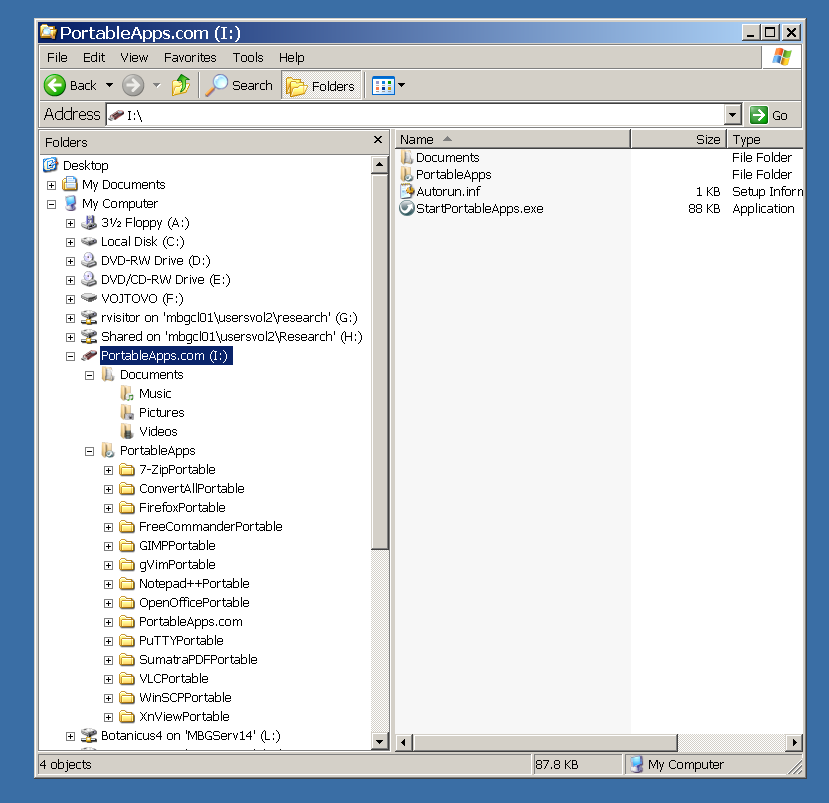 PortableApps je velice vydařený a užitečný projekt. Když mu budete věnovat trochu času, snadno si tak sestavíte spolehlivého pomocníka (nejen na cesty) na míru.
PortableApps je velice vydařený a užitečný projekt. Když mu budete věnovat trochu času, snadno si tak sestavíte spolehlivého pomocníka (nejen na cesty) na míru.
